电脑明明已经连接到网络,但浏览器却无法打开网页,网络诊断结果显示 “DNS服务器未响应”(DNS Server Not Responding)。这种故障情况会导致网页打不开、游戏无法连接、应用无法联网等情况。本文将从DNS原理、常见原因分析,教会玩家们快速解决方法。
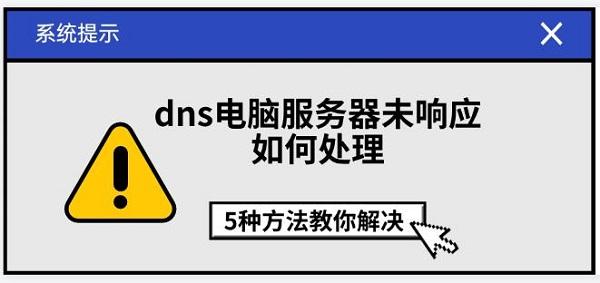
DNS(Domain Name System)是域名系统,它的作用是将用户输入的域名(如 www.***.com)转换成对应的IP地址(如220.181.38.148),让电脑能找到目标服务器。如果没有DNS解析,我们就必须记住每个网站的IP地址才能访问,非常不方便。
当电脑发送域名解析请求时,DNS服务器长时间没有回应或拒绝连接,系统就会提示“DNS服务器未响应”,导致网页无法加载。
路由器、光猫等网络设备异常,导致DNS请求无法发送。

网卡驱动异常、网络协议组件损坏。
运营商的DNS服务器出现故障或超负荷运行。
电脑或路由器设置了错误的DNS地址。
本地DNS缓存记录异常,导致解析失败。
以下方法建议从简单到复杂依次尝试。
1、关闭电脑和路由器电源,等待30秒。

2、重新接通电源,先开路由器,再开电脑。
3、这样能刷新网络连接,有时能直接解决临时性故障。
电脑网络出现故障,需要及时检查网卡硬件及驱动是否存在问题,这里通过硬件检测工具“驱动人生”可以快速扫描电脑硬件存在的问题,然后进行更新修复即可。步骤如下:
1、点击上方下载按钮安装打开“驱动人生”点击【全面诊断】选择下方的“立即诊断”选项;
2、软件会全盘扫描电脑存在的问题,用户可以选择无线网卡驱动进行更新,也可以选择“全面修复”一键修复电脑的所有问题。
1、手动设置DNS
按Win+R→输入ncpa.cpl→回车。
右键当前网络→“属性”→找到Internet协议版本4(TCP/IPv4)→点击“属性”。
勾选“使用下面的DNS服务器地址”,输入:
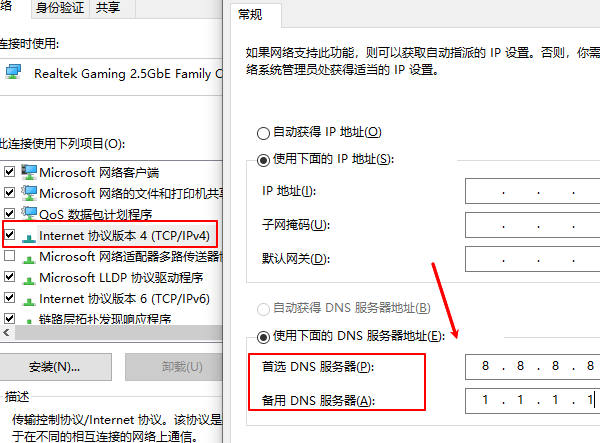
首选DNS:8.8.8.8(Google DNS)
备用DNS:1.1.1.1(Cloudflare DNS)
2、设置完成后点击“确定”,重新连接网络测试。
1、按Win+R→输入cmd→回车。
2、输入以下命令并回车:
ipconfig /flushdns
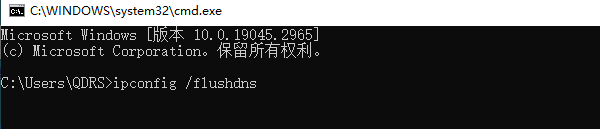
3、该命令会清空本地DNS缓存,让系统重新从服务器获取解析信息。
1、在命令提示符(管理员)中依次输入以下命令:
netsh winsock reset
netsh int ip reset
ipconfig /release
ipconfig /renew

2、执行完毕后重启电脑。
以上就是dns电脑服务器未响应如何处理的全部内容了,文章版权归原作者所有,如有侵犯您的权利,请及时联系本站删除,更多相关dns服务器未响应的攻略资讯,请关注收藏西西软件下载站。